ローカル環境などで、concrete5からの送信メールが確認できず、お困りではありませんか?
メールサーバーが存在しない環境でも、concrete5からの送信メールを確認したい場合がありますよね。
concrete5には外部SMTPサーバーを使用したメール送信機能がデフォルトで搭載されています。
メールサーバーをレンタルしなくても、gmailのSMTPサーバーを使用すれば、無料で簡単にconcrete5からメール送信することができるようになります。
googleアカウントを用意して、下記の手順で設定しましょう。
1. googleアプリパスワードを取得します。
googleのヘルプを参考にアプリパスワードを取得しましょう。
https://support.google.com/accounts/answer/185833
[注意]
アプリ パスワードは 2 段階認証プロセスを有効にしているアカウントでのみ使用できます。
2段階認証プロセスが有効でない場合は、設定してください。
下部にある [アプリを選択] をタップし、使用するアプリを選択
[デバイスを選択] をタップし、使用するデバイスを選択
[生成] をタップします。

アプリを選択で「その他」を選択します。

名前を入力します。アプリパスワードページに表示される名称ですので、任意文字列で良いです。環境名を書くと分かりやすいと思います。

生成をクリックして、16桁の番号をコピーしておきます。一度しか表示されませんので、コピーを忘れずに行ってください。
2. concrete5のSMTP設定ページの設定をします。
管理画面 > システムと設定 > Eメール > SMTP メール送信方法 を開きます。
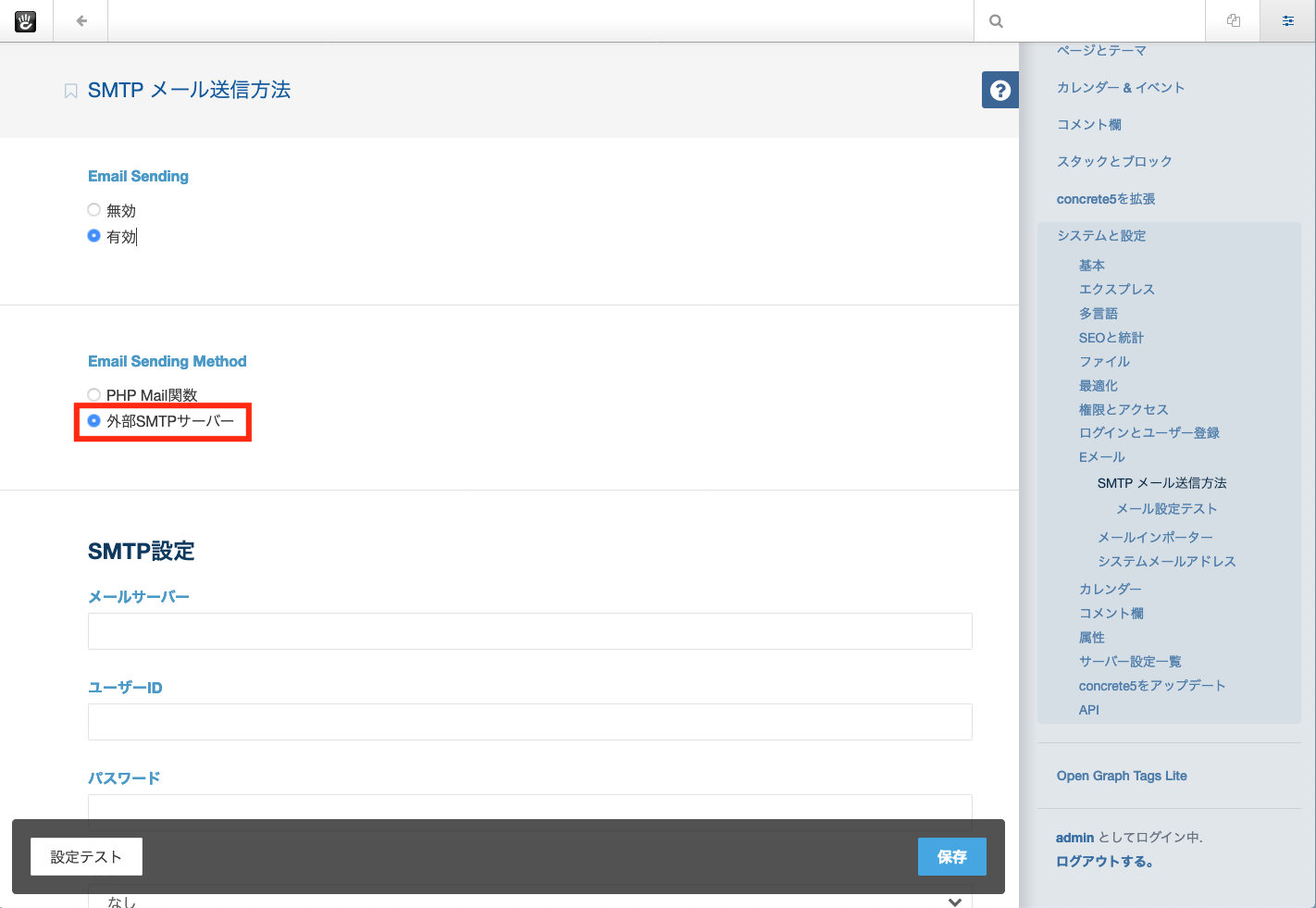
Email Sending Method 項目で「外部SMTPサーバー」を選択します。
SMTPの入力欄が表示されますので、下記を入力します。

| 項目 | 入力内容 |
|---|---|
| メールサーバー | smtp.gmail.com |
| ユーザーID | メールアドレス |
| パスワード | "1"でコピーした16桁のパスワード |
| 暗号 | SSL |
| ポート番号 | 465 |
入力できたら、右下の保存をクリックします。
3. 設定テストをします。
左下の「設定テスト」をクリックします。

受信メールアドレスを入力して、右下の送信をクリックします。

テストメールが受信できればテストは完了です。
メールが受信できない場合は、設定の見直しと、ログ > レポートなどを確認してみてください。
フォーム送信や、パスワード変更メールなどでも動作確認してみてくださいね。


